word2003如何设置纸张大小和方向
发布时间:2017-06-12 18:58
相关话题
Word怎么设置页面纸张方向的方法。我们之前介绍过,如何在word中设置横向页面,纵向页面,但是很多人不知道Word设置纸张的大小,下面给大家分享word2003设置纸张大小和方向的方法。
word2003设置纸张大小和方向的方法
首先打开我们的word2003文档。

打开菜单栏中的“文件/页面设置”。

在弹出的对话框中,选择“纸张”子选项。
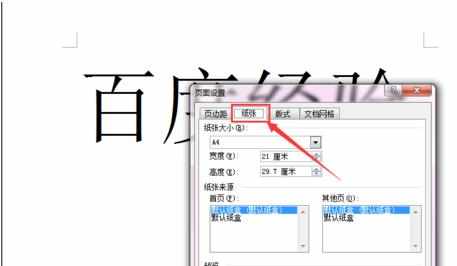
在“纸张大小”中,点击其右边的倒小三角形按钮,然后在弹出的下拉菜单中选择我们需要的纸张型号。
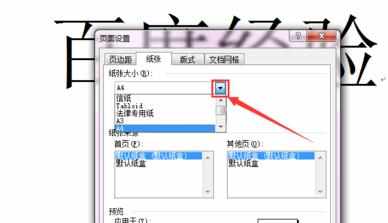
然后点击“页边距”子选项。
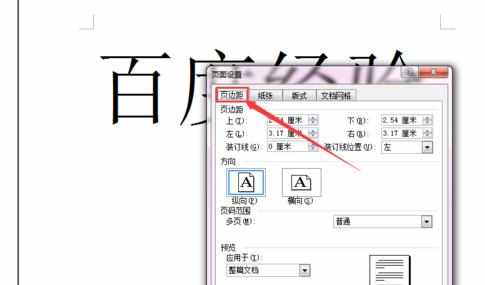
在“页边距”中设置好页边距,如果没有特殊情况,一般只需要维持默认值即可。在“方向”这一栏中,选择纸张打印的方向为“横向”或者“纵向”,最后点击确定即可。
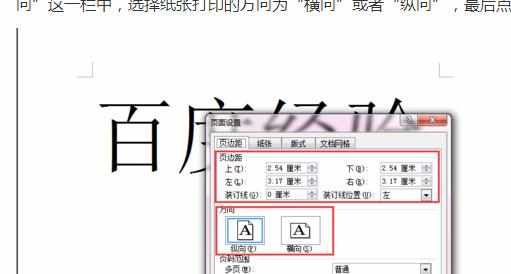
猜你感兴趣:
1.Word2013怎么设置纸张页面大小尺寸
2.Word文档怎么设置纸张页面大小尺寸
3.Word 2013中设置纸张页面大小尺寸的操作方法
4.word怎样设置纸张大小的两种方法

word2003如何设置纸张大小和方向的评论条评论